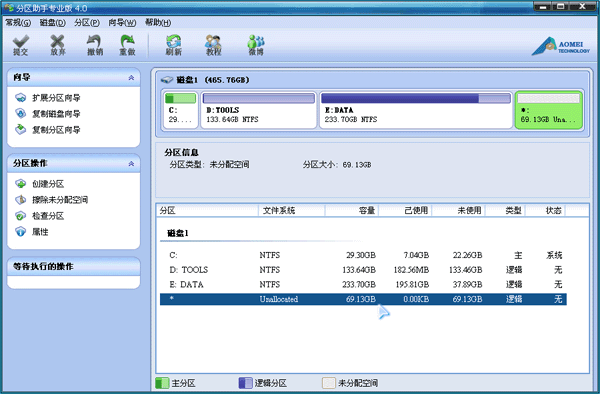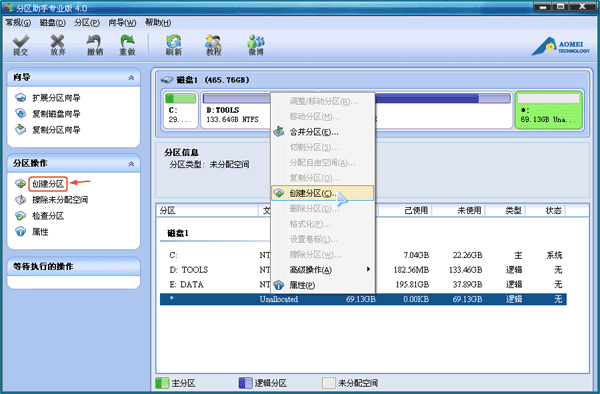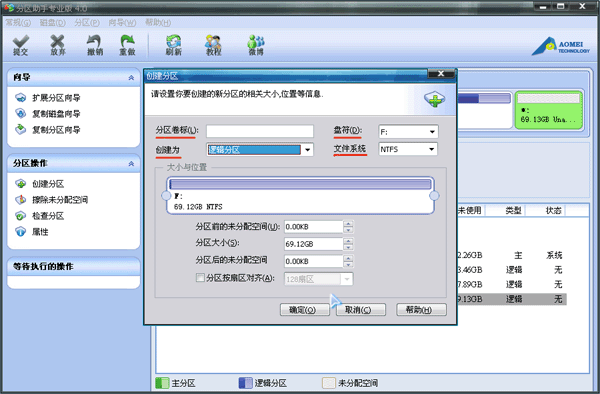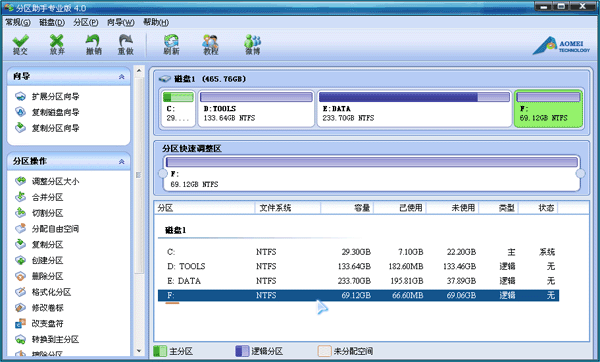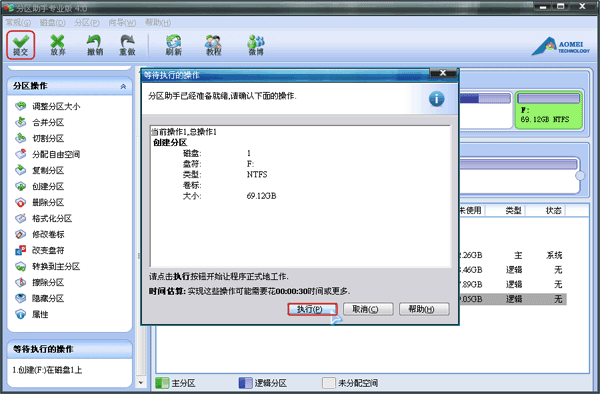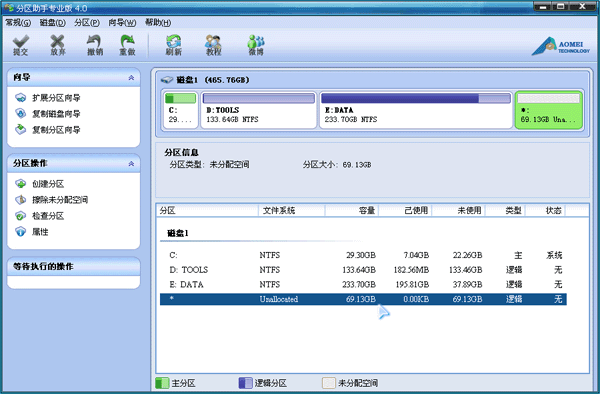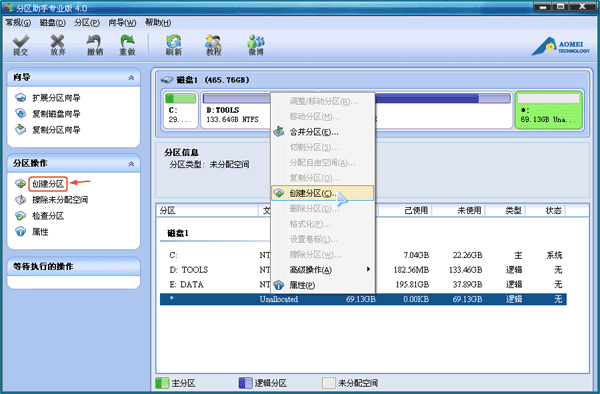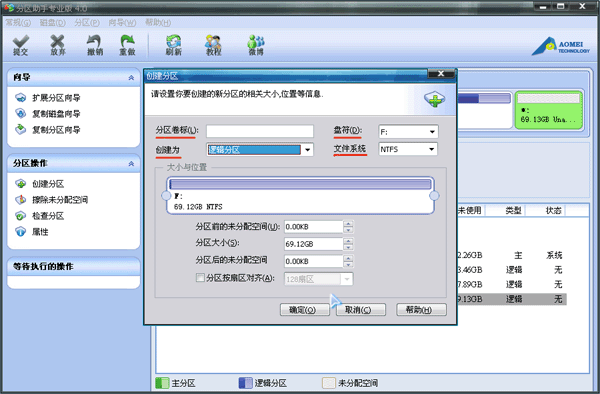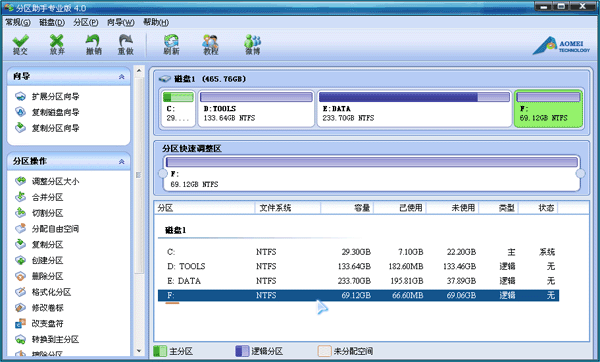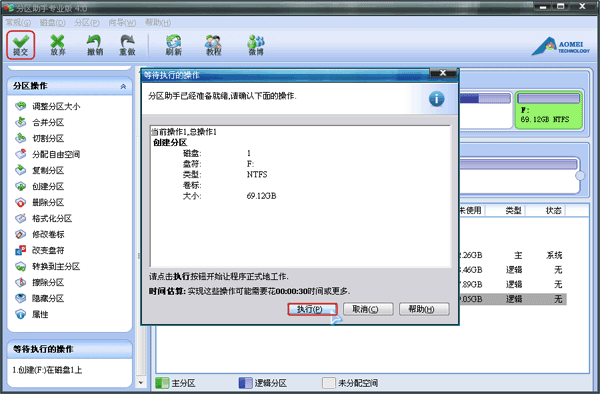相信在你見過的電腦上一般都會把磁盤分成電影音樂工具……等盤吧!這樣子把磁盤上的內容分門別類存貯起來條理清晰便於管理找起來也容易那麼你想不想再創建一個新的分區專門用於裝同一類的東西呢?例如把工作中的一些重要的文件或者其它資料存放起來又不想同日常應用程序或娛樂文件放在一起這時你就需要創建一個適當大小的新分區了
新版分區助手將不再受未分配空間的限制就是說不管你磁盤上有無未分配空間分區助手都能能快速的幫你創建新分區了下面將給出詳細步驟
創建新分區案例在沒有未分配空間的情況下創建新分區
如果在你的磁盤上沒有未分配空間而你又想創建新分區的話請看“切割分區”這篇文章相信你一定不會失望的!只是因為之前已經寫過一篇文章了這裡就不再做贅述了如何在無未分配空間時創建新分區詳細步驟見前面這篇文章下面將詳細講訴如何在未分配空間上創建新分區的步驟
創建新分區案例在未分配空間上創建新分區
下載免費的分區助手安裝並運行從下圖可以看到在磁盤 的末尾有一塊未分配空間(下圖列表框中選擇的項即是未分配空間可以通過縮小分區來獲得未分配的空間)約GB現在就利用它來創建一個新分區
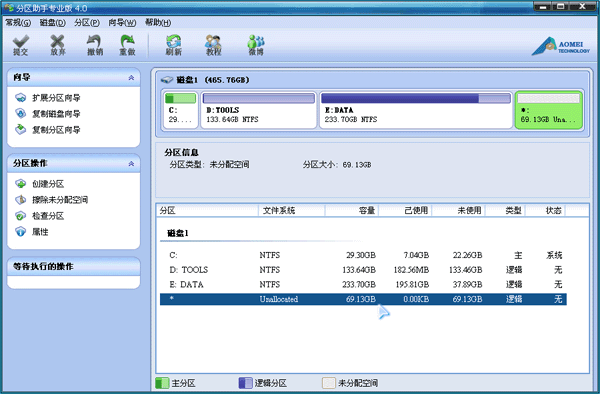
圖
選中這塊未分配空間點擊鼠標右鍵選擇創建分區或者在側邊欄點擊創建分區如圖
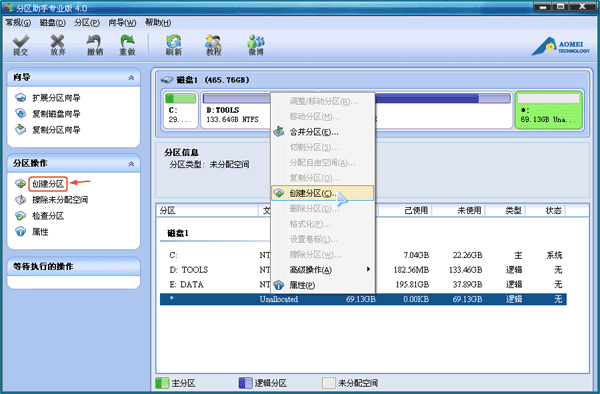
圖
在彈出的窗口中如圖可以設置盤符文件系統格式等普通用戶建議保持默認設置即可然後點擊確定返回主界面
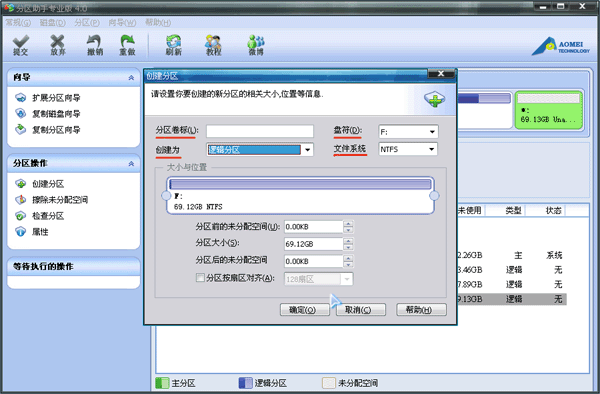
圖
軟件提供了操作預覽返回主界面後你可以在軟件界面上看到你所做操作的預執行情況如下圖界面上已經多出了一個新的分區F約GB
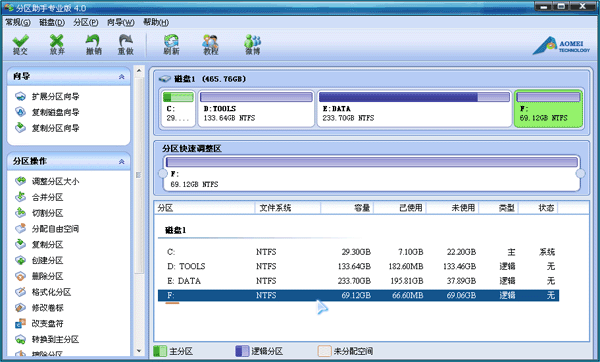
圖
提交以上操作點擊工具欄的“提交”按鈕在彈出的窗口點擊“執行” 如圖然後等待操作執行完成就行了
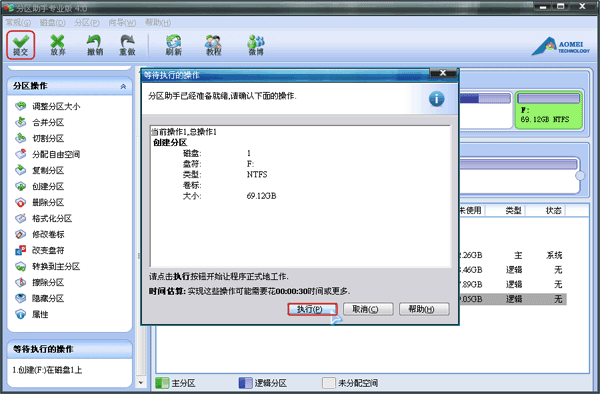
圖
From:http://tw.wingwit.com/Article/Common/201311/8283.html